Maison >Problème commun >Comment réparer les onglets ReadyBoost manquants dans Windows 11
Comment réparer les onglets ReadyBoost manquants dans Windows 11
- WBOYWBOYWBOYWBOYWBOYWBOYWBOYWBOYWBOYWBOYWBOYWBOYWBavant
- 2023-07-13 23:21:373972parcourir
Ne vous inquiétez pas, aucun des disques de votre système n'affiche l'onglet Prêt à accélérer. La technologie ReadyBoost augmente la vitesse de votre système en utilisant l'espace disponible sur votre disque. Cependant, si vous ne trouvez pas d'onglet ReadyBoost spécifique dans l'Explorateur de fichiers, vous devez suivre ces résolutions pour résoudre rapidement ce problème.
Fix 1 – Clés USB compatibles
Certaines clés USB spécifiques prennent en charge ReadyBoost de manière native. Tout comme NTFS, les disques formatés en FAT16 ou FAT32 prennent également en charge la technologie ReadyBoost.
Étape 1 –Vous devez vérifier le type de lecteur. Alors, ouvrez Explorateur de fichiers.
Étape 2 – Allez sur « Ce PC ». Vous verrez tous les lecteurs. Maintenant, faites un clic droit sur le lecteur et cliquez sur « Propriétés ».
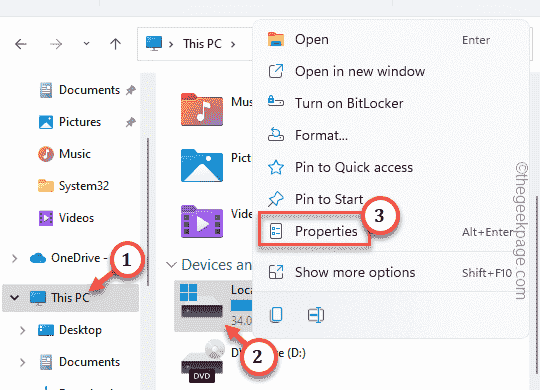
Étape 3 – Allez dans l'onglet « Général ».
Étape 4 – Vérifiez le Système de fichiers. S'il s'agit de NTFS, FAT16 ou FAT32, alors vous devriez trouver l'onglet ReadyBoost.
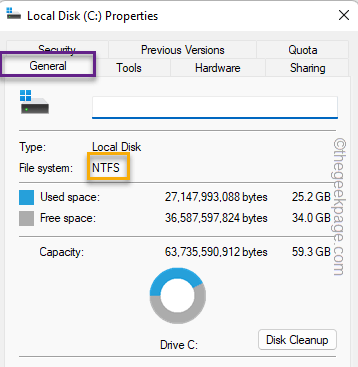
Suivez d'autres solutions pour résoudre ce problème.
Fix 2 – Mettre à jour le pilote USB
Mettez à jour la clé USB sur votre ordinateur.
Étape 1 –Appuyez simultanément sur la touche Win et la touche X.
Étape 2 –Sélectionnez « Gestionnaire de périphériques » pour l'ouvrir.
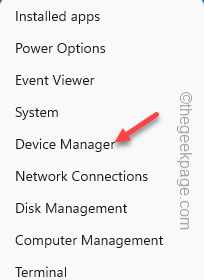
Étape 3 –Après avoir ouvert le Gestionnaire de périphériques, développez « Contrôleur de bus série universel ».
Étape 4 –Faites un clic droit sur le pilote USB dans la liste et cliquez sur « Mettre à jour le pilote ».
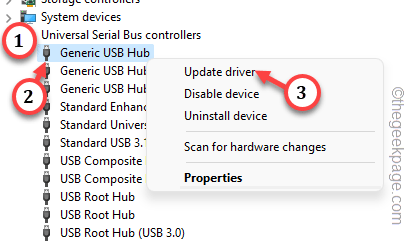
Laissez Windows rechercher et installer les pilotes nécessaires.
Vous pouvez également consulter Windows Update pour ces types de mises à jour.
1. Ouvrez « Paramètres » et accédez à « Windows Update ».
2. Maintenant, allez dans « Options avancées ».
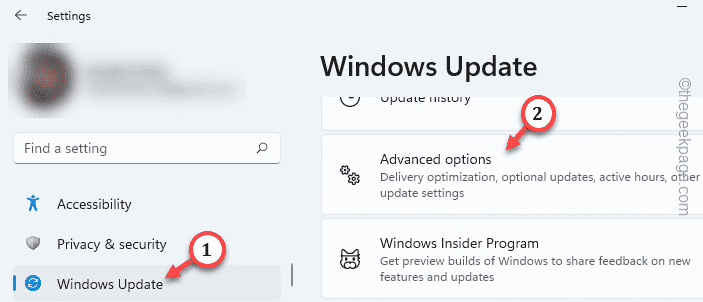
3. Développez la section "Mises à jour facultatives".
Les mises à jour des pilotes USB sont diffusées via ce canal.
4. Si vous voyez de telles mises à jour de pilotes, cochez la case et cliquez sur "Télécharger et installer".
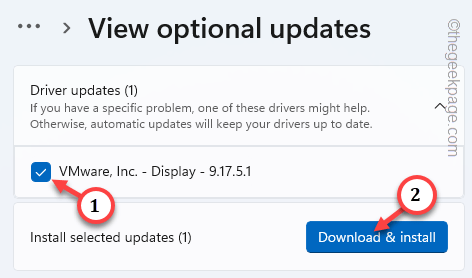
Essayez de trouver ReadyBoost dans les propriétés du lecteur.
Correctif 3 – Utilisez-vous un SSD ?
Avez-vous une configuration SSD + HDD ? ReadyBoost est ancien et peut ne pas vous être utile. Par exemple, ouvrez ReadyBoost sur une machine dotée d'un SSD. Il affichera le message "Cet appareil ne peut pas être utilisé avec ReadyBoost. ReadyBoost n'est pas activé car cet ordinateur est suffisamment rapide pour offrir des avantages supplémentaires. message.
Cela signifie que la machine est déjà si rapide que ReadyBoost ne pourra pas fournissez beaucoup.
Correctif 4 – Prise en charge de la version Windows
ReadyBoost est pris en charge sur plusieurs versions de Windows comme Windows 7, 8, 10 et 11, mais certaines versions plus anciennes comme Windows XP ou si vous utilisez Windows Server ne le verront pas. .
Correctif 5 – Exécutez une analyse de vérification de fichiers
Parfois, une analyse de vérification de fichiers suffit.
Étape 1 – Touche Win+R maintenant. Touches Ctrl, Shift
etEntrée Étape 3 – Ensuite, collez cette ligne dedans, utilisez la touche
Entrée pour exécuter cet outil de contrôle de boutique 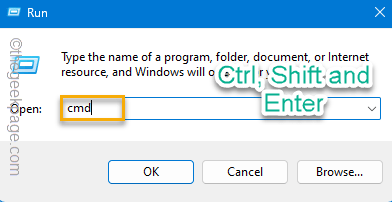
sfc /scannow
. . Le vérificateur de fichiers système sera lancé. Une fois terminé, quittez le terminal. Vérifiez si cela fonctionne.
Ce qui précède est le contenu détaillé de. pour plus d'informations, suivez d'autres articles connexes sur le site Web de PHP en chinois!

